锐捷客户端中安装文件夹无法删除的解决方法步骤
时间:2022-10-26 16:02
因某种原因要删除锐捷客户端中安装文件夹,发现无法删除怎么办呢?下文就是锐捷客户端中安装文件夹无法删除的解决方法步骤,一起看看去吧。
锐捷客户端中安装文件夹无法删除的解决方法步骤
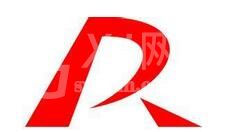
手动删除锐捷安装文件夹提示如下:
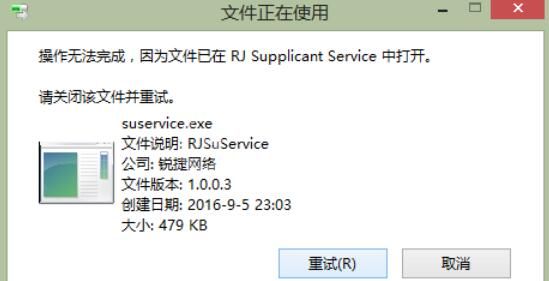
一起按Ctrl+Alt+Del组合键,或在电脑桌面最下面的状态栏空白处单击右键,然后单击打开“任务管理器”出现如下:

单击“详细信息”,再单击“名称”所有的任务会按首字母降序或升序排列,找到名称为“suservice.exe”,描述为“RJSuservice”的这一任务,单击选中,再点击右下角的“结束任务”
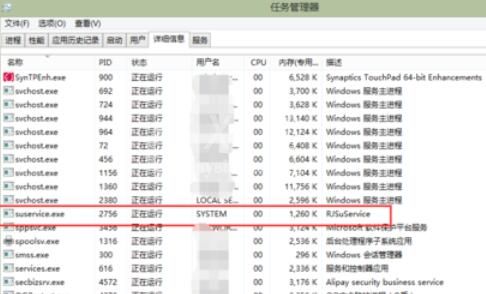
弹出如下图,单击第2个“结束任务”
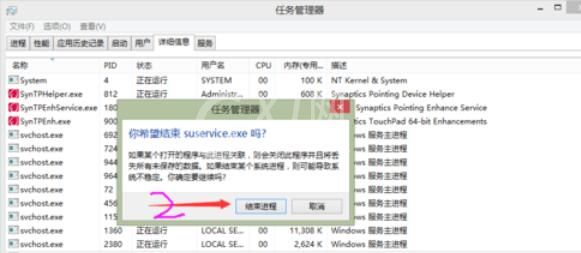
上述操作完成后再去删除锐捷安装文件都可以完全删除掉。
上文就是锐捷客户端中安装文件夹无法删除的解决方法步骤,赶快试试看吧。



























